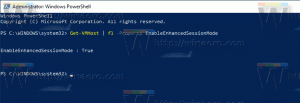Eliminar la entrada del menú de arranque en Windows 10
Cómo eliminar una entrada del menú de inicio en Windows 10
Con Windows 8, Microsoft realizó cambios en la experiencia de arranque. los cargador de arranque simple basado en texto ahora está deshabilitado de forma predeterminada y, en su lugar, hay una interfaz gráfica de usuario táctil con iconos y texto. Windows 10 también tiene esto. Los usuarios pueden administrar el cargador de arranque moderno utilizando la consola incorporada bcedit herramienta. Hoy, veremos cómo usarlo para eliminar una entrada del menú de inicio.
Anuncio publicitario

Windows reorganiza las entradas de inicio, colocando el último sistema operativo instalado en el primer lugar del menú de inicio. Usted puede
cambie el orden de entrada del cargador de arranque según sus preferencias.Para eliminar una entrada de arranque en Windows 10, debe estar iniciado sesión como administrador. Así es como se puede hacer.
Advertencia: ¡No elimine la entrada que es su entrada de inicio predeterminada!Cambiar el sistema operativo predeterminado para el menú de inicio antes de eliminarlo.
Para eliminar la entrada del menú de arranque en Windows 10,
- Abra un símbolo del sistema elevado.
- Escriba o copie y pegue el siguiente comando y presione el Ingresar llave:
bcdedit. - En la salida, busque el identificador línea de la entrada que desea eliminar. El Windows cargado actualmente tiene el {Actual} identificador.

- Emita el siguiente comando para eliminarlo:
bcdedit / delete {identifier}. Por ejemplo,bcdedit / delete {5cb10d44-20ee-11ea-85c6-e6e1f64324aa}.
Estás listo.
Alternativamente, puede usar Configuración del sistema (msconfig.exe) para eliminar una entrada de inicio en el menú de inicio de Windows 10.
Eliminar la entrada del menú de inicio de Windows 10 con msconfig.exe
- prensa Ganar+R en el teclado y escriba
msconfigen el cuadro Ejecutar.
- En Configuración del sistema, cambia al Bota pestaña.

- Seleccione una entrada que desee eliminar de la lista.
- Clickea en el Borrar botón.

- Hacer clic Solicitar y OK.
- Ahora puedes cerrar el Configuración del sistema aplicación.
- Si se le solicita reiniciar, puede reiniciar el sistema operativo para verificar los cambios que realizó en el menú de inicio. De lo contrario, haga clic en Salir sin reiniciar.

Estás listo.